word如何去除藍色波浪線
- 青灯夜游原創
- 2019-06-15 11:05:0334099瀏覽
Word文件中文字下方有時會自動出現紅色或藍色的波浪線,刪除不了,也印不出來。雖然沒有什麼影響,但影響文件整體的美感和整潔。其實這些波浪線是Word在進行文字和語法錯誤的檢查,可以關閉。下面這篇文章就來跟大家介紹一下,希望對你們有幫助。

開啟Word文檔,錄入文字。
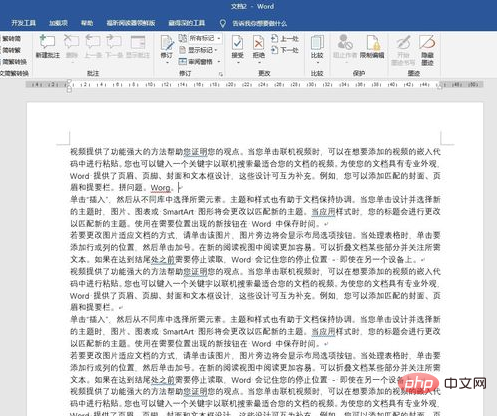
可以看到,在文件中的許多文字下方要不是紅色的波浪線,就是藍色的波浪線。
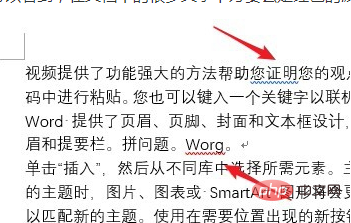
滑鼠在藍色波浪線的文字上點擊右鍵,就會出現設定選單,表示該字可能出現了語法錯誤,點擊「忽略」可以取消波浪線的顯示。
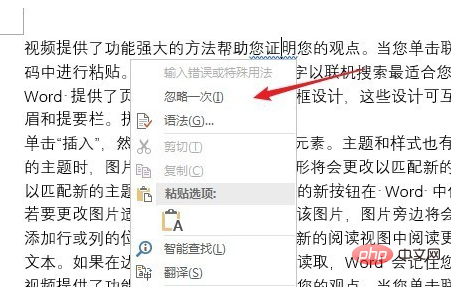
滑鼠在紅色波浪線的文字上點擊右鍵,就會出現另外的詞,表示該詞可能出現了拼字錯誤,右鍵選單中的單字可能是需要的正確的字。
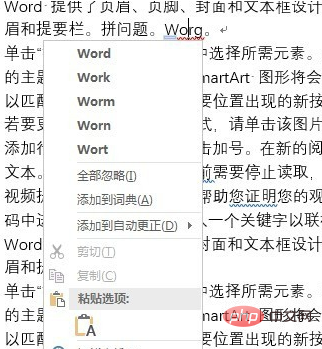
該功能的開啟對編輯文件有一定幫助,可以避免出現錯誤的語句或錯誤的字詞。但如果覺得多此一舉的話,可以關閉。
關閉步驟:
1、點選「檔案」—「選項」。
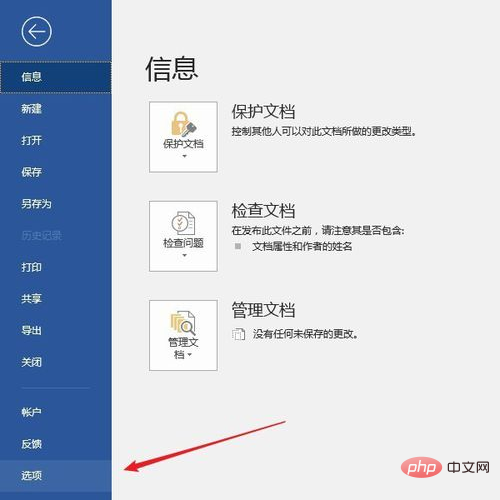
2、點選「校對」。
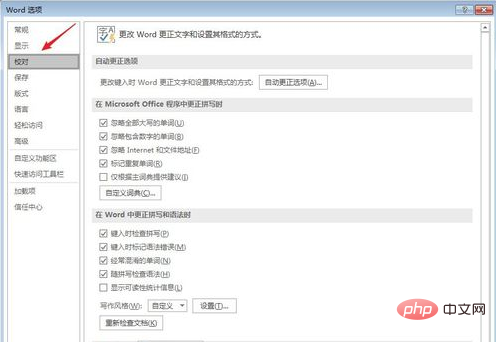
3、在右側的「在Word中修正拼字和文法時」的四個選項全部取消勾選。
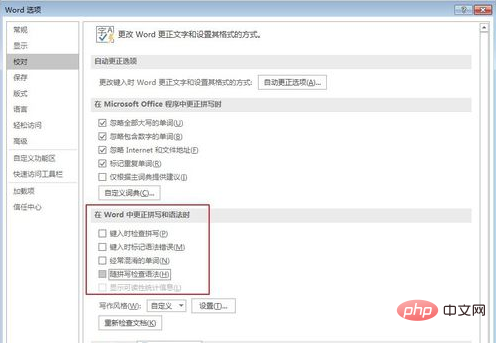
點擊「確定」後,文件中剛才的紅色和藍色的波浪線就消失了。
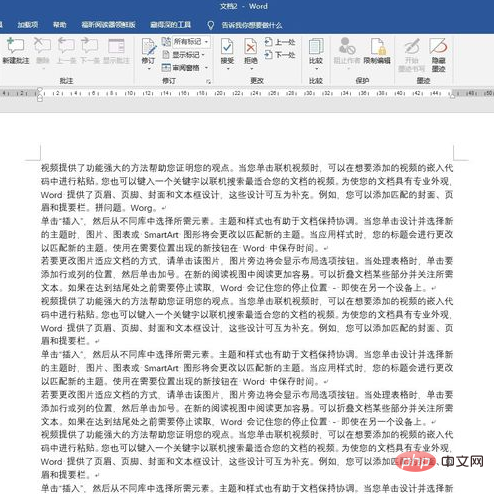
以上是word如何去除藍色波浪線的詳細內容。更多資訊請關注PHP中文網其他相關文章!
陳述:
本文內容由網友自願投稿,版權歸原作者所有。本站不承擔相應的法律責任。如發現涉嫌抄襲或侵權的內容,請聯絡admin@php.cn
上一篇:word段前分頁怎麼設定?下一篇:word段前分頁怎麼設定?

